CD音源内の音を編集したり合成したい場合には、一度Wavファイルとして取り込んでから編集する必要があります(この取り込みのことをリッピングとといいます)。
今回は、Windowsでは標準的に使用可能な、Windows Media Playerを使って音楽CD内の音をWavファイルに変換し取り込みます。(バージョンは、Windows Media Player 12を使ってます)
なお、用語がわからない場合は、「CDAファイル(CD-DA)とは」や「WAVとは(1) ~ 「WAVファイル」について、音のデジタル化やファイル形式をやさしく解説」をご覧下さい。
1.Windows Media Playerを起動
まずは、スタートメニューからWindows Media Playerを探して起動して下さい。
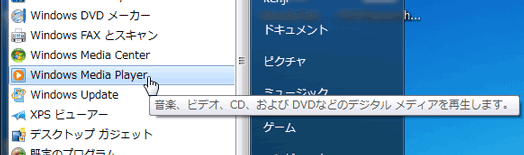
Windows 8の方は、「スタート画面」の「すべてのアプリ」の「Windows Media Player」から起動できます。
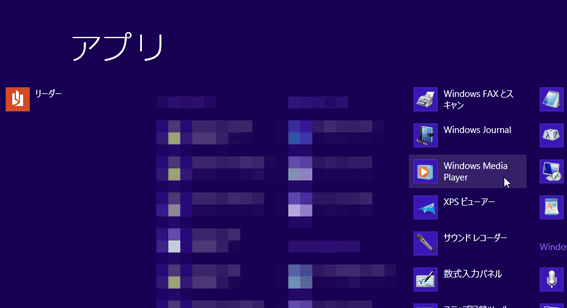
2.取り込みの設定を変更
音楽CDをパソコンに入れたら取り込みの設定というメニューが表示されますので、ここから「形式」を選び、「WAV(無損失)」を選択して下さい。
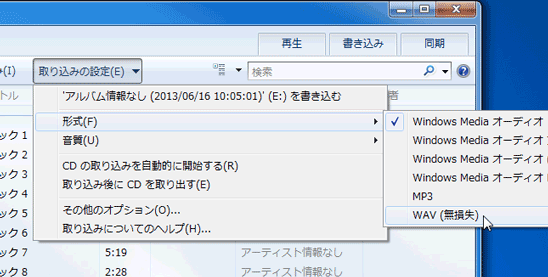
3.取り込み開始
特定のトラックだけ取り込みたい時は、チェックボックスを使ってそのトラックのみをチェックします。
メニューから「CDの取り込み」を押します。
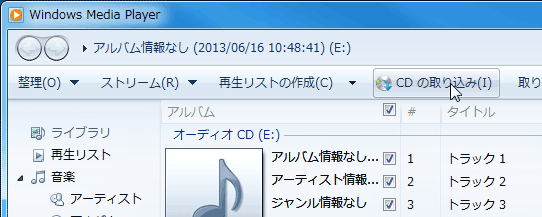
取り込みオプションのダイアログが出る場合は、以下のように設定して下さい。(取り込んだ音楽にコピー防止を追加しない&CDから取り込む音楽が、米国および…の項目です)
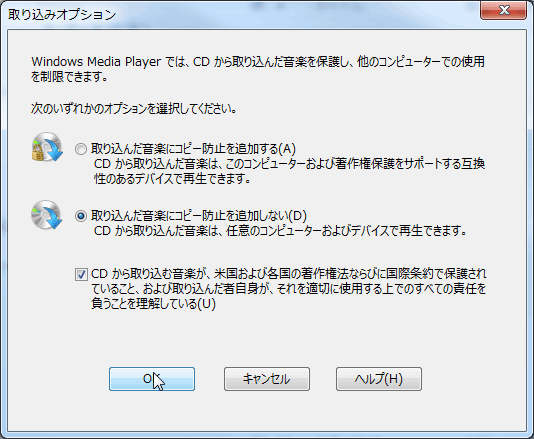
取り込みは、オプションの「取り込んだ音楽を保存する場所」内にできます。
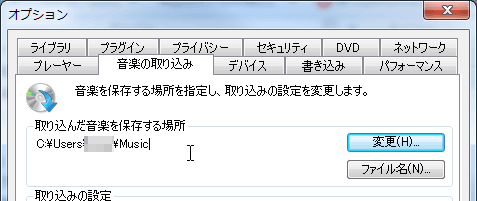
4.取り込み完了
取り込みが完了したら、先ほどの「取り込んだ音楽を保存する場所」を開きます。通常、「ライブラリ」の「ミュージック」内にフォルダができ、その中にWavファイルがあります。
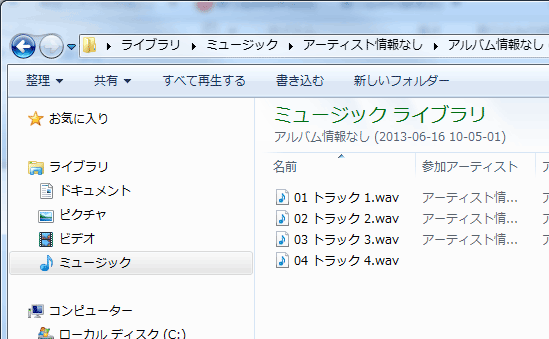
Wavファイルを編集するには、SoundEngineなどの音楽編集フリーソフトを利用するとよいでしょう。


ピンバック: SoundEngineでエラーが表示され音声ファイルを開くことができない場合 | 豆知識